wps表格是一款非常好用的数据处理软件,很多小伙伴都在使用。在WPS表格中编辑和处理数据时,我们有时候会插入数据透视表,如果我们在电脑版WPS表格中插入数据透视表后希望互换行列标签,小伙伴们知道具体该如何进行操作吗,其实操作方法是非常简单的。我们只需要在数据透视表侧边栏中拖动行列标签到相应的位置就可以实现互换的效果了。操作步骤非常简单的,小伙伴们可以打开自己的电脑版Wps软件,打开一个表格尝试动手操作起来。接下来,小编就来和小伙伴们分享具体的操作步骤了,有需要或者是有兴趣了解的小伙伴们快来和小编一起往下看看吧!
第一步:使用电脑版WPS打开表格,选中数据区域后在“插入”选项卡中点击插入数据透视表,在打开的窗口中根据需要设置数据透视表的位置;

第二步:接着在数据透视表侧边栏勾选需要的数据,或者直接将需要的数据拖动到想要放置的区域,生成数据透视表,当前班级在列,科目在行;

第三步:如何需要互换行列,可以直接在侧边栏中拖动到相应的位置实现互换;

第四步:在侧边栏点击字段的下拉箭头后,选择“添加到行/列标签”;

第五步:可以实现同时放在行或者同时放在列的效果,小伙伴们可以按需操作。

以上就是电脑版WPS表格中将行列标签互换位置的方法教程的全部内容了。插入数据透视表后,界面上方还会自动出现“分析”和“设计”选项卡,我们可以点击后使用各种工具编辑数据透视表。
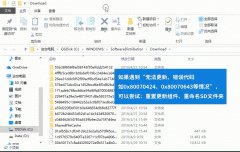 0x80070424 0x80070643无法更新怎么办解决方法
0x80070424 0x80070643无法更新怎么办解决方法
我们在使用系统的时候,一直会遇到一种情况就是,系统在更新......
 《糖豆人终极淘汰赛》嘉宾糖豆礼包值得
《糖豆人终极淘汰赛》嘉宾糖豆礼包值得
糖豆人终极淘汰赛是一款由Mediatonic制作的多人乱斗闯关游戏,最......
 打印机无法连接解决方法:打印机连接不
打印机无法连接解决方法:打印机连接不
打印机连接不上是一个常见的困扰,不少用户遭遇过这样的情况......
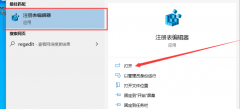 win101909怎么取消开机密码登录
win101909怎么取消开机密码登录
有的用户可能就会想要取消自己的开机密码登录,想要开机直接......
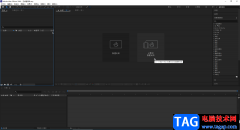 ae修改合成面板尺寸大小的方法教程
ae修改合成面板尺寸大小的方法教程
在Adobeaftereffects中我们可以完成各种视频特效的设计与制作,在......

WPS表格是很多小伙伴都在使用的一款软件,在其中我们可以使用各种强大的功能实现想要的专业化数据处理,非常地方便实用。如果我们需要在电脑版WPS表格中计算排名,小伙伴们知道具体该如...
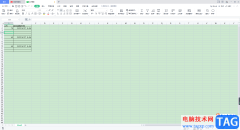
平时我们会通过WPSExcel编辑工具进行相关的数据计算,同时我们也会在编辑的数据中输入时间日期的情况,有的小伙伴编辑的数据比较多,想要给自己编辑的每一个数据都添加上一个编辑的时间...

很多小伙伴在使用WPS软件对表格文档进行编辑的过程中经常会需要在表格中插入图表,以此来显示数据的变化过程。有的小伙伴在完成图表的添加之后,还想要在图表中插入图例,并且自定义图...

很多小伙伴在对演示文稿进行编辑时都会选择使用WPS软件,因为在这款软件中,我们可以使用各种工具来对演示文稿中的内容进行编辑。我们可以给幻灯片设置各种背景,可以使用纯色填充、渐...

我们在电脑上进行文件资料的使用的过程中,想要将其中自己输入到页面上的文字内容进行快速的调换操作,将其中一页内容和另外一页的内容进行调换,那么我们该如何设置呢,这种设置方法...
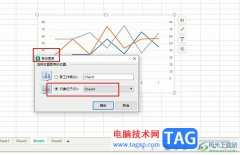
WPS是很多小伙伴都在使用的一款文档编辑软件,在这款软件中我们可以对各种格式的文档进行编辑,尤其在对表格文档进行编辑的过程中,我们不仅可以处理表格中的数据,还可以将其直接制成...

现在的用户为了更好的进行办公操作,不少小伙伴会选择使用WPS这款软件,该办公软件中提供一个协作模式,当你需要多人进行同时在线编辑的时候,那么就需要切换到协作模式中进行相应的编...

wps是一款发展不错的国产办公软件,为用户带来了许多的便利和好处,这款办公软件中有着许多强大且实用的功能,并且这些功能有着其它热门办公软件的支持,让用户可以用来编辑文档、表格...

越来与越多的用户很喜欢wps软件,在这款办公软件中可以让用户感受到许多功能带来的便利,并且用户简单操作几个步骤就可以轻松完成编辑问题,因此wps软件拥有着大量的用户群体,当用户在...

WPS文档是很多小伙伴都在使用的一款办公软件,在WPS文档中编辑和处理文本内容时,我们有时候会插入一些表格。如果有需要,我们还可以直接将文本内容直接转换为表格。那小伙伴们知道电脑...

有小伙伴想要在我们的电脑上进行WPS办公软件的使用,想要将一些数据进行分类汇总操作,那么我们就可以通过在插入选项下,将数据透视表功能进行点击一下,就可以进行数据透视表的创建了...

很多小伙伴在使用WPS对文字文档进行编辑的过程中经常会使用替换工具将文档中的文字一键替换为正确内容,其实除了替换文字的功能之外,替换工具还能帮助我们删除文档中每两段直接的空白...

相信大家常常在我们的电脑上有使用过WPS这款软件的情况,而其中对一些数据进行计算和统计操作是非常频繁的,有小伙伴想要通过在该软件表格页面中,将我们输入的数据进行大于平均数个数...
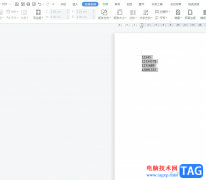
wps软件是大部分用户在工作上经常接触的一款办公软件,为用户带来了许多的便利和好处,因此wps软件吸引了不少的用户前来下载使用,当用户在wps软件中编辑文档文件时,会发现其中的功能是...

相信大家对wps软件都是很熟悉的,这是一款编辑文档、表格以及演示文稿等不同类型文件的办公软件,能够很好的满足用户的需求,所以大部分用户都会选择在wps软件中来解决文件的编辑问题,...